我们在日常办公的时候,经常会用Excel表格,那么小编今天就来给大家详细的讲解一下,如何用Excel设置五星好评。现在就跟着小编一起来看看吧!
接下来我们会按照原有的分数来设置五星好评:
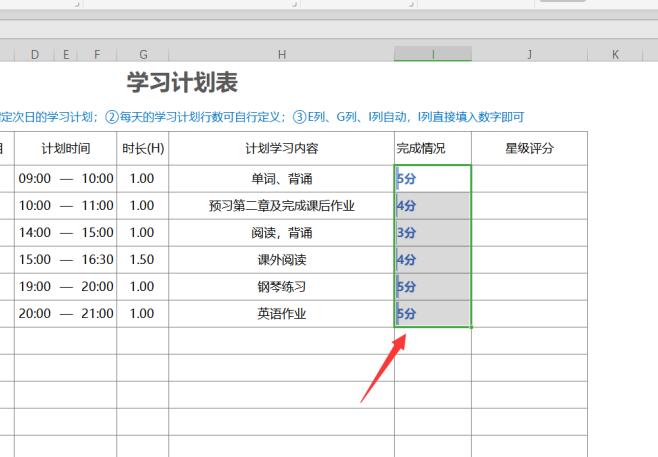
现在我们在星级评分的单元格下输入这个公式,然后将光标放在两个引号之间:

点击开始,然后找到符号,在下拉列表中点击五角星:

这时候再按照图中所示进行操作:

敲一下回车键星级评分就按照前面的分数自动设置完成:

然后自动填充就能完成啦:

我们在日常办公的时候,经常会用Excel表格,那么小编今天就来给大家详细的讲解一下,如何用Excel设置五星好评。现在就跟着小编一起来看看吧!
接下来我们会按照原有的分数来设置五星好评:
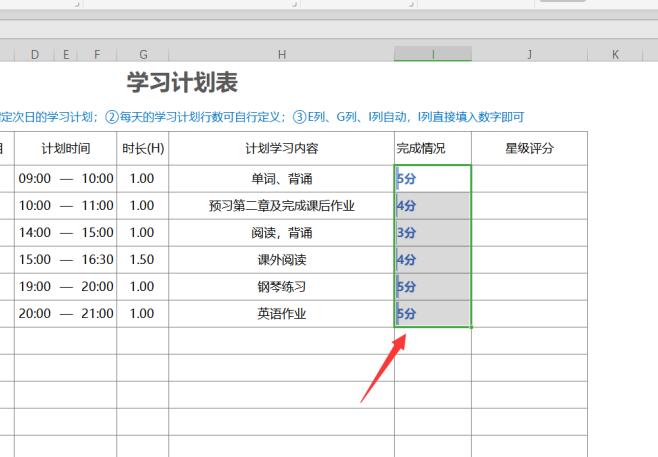
现在我们在星级评分的单元格下输入这个公式,然后将光标放在两个引号之间:

点击开始,然后找到符号,在下拉列表中点击五角星:

这时候再按照图中所示进行操作:

敲一下回车键星级评分就按照前面的分数自动设置完成:

然后自动填充就能完成啦:

只考虑了整数模式,3.5⭐,3.2⭐怎么显示呢?建议还得是条件格式去做……
我就想问是怎么把⭐️放到公式里的
有意思